使用腾讯云搭建Halo个人博客(版本2.8)
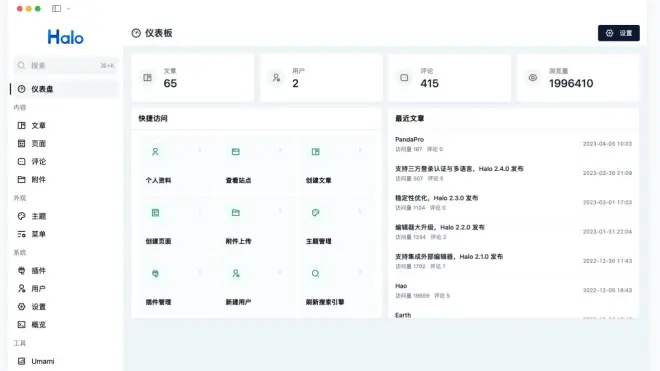
一、步骤分化
搭建Halo个人博客是比较简单的~经过我自己的实际搭建后,总结出搭建Halo个人博客只需6步:
购买云服务器,我个人购买的是的轻量应用服务器(CPU:2核,RAM:2G,ROM:50G,带宽:4Mbps,流量包:300G/月);
给云服务器安装系统,这里我个人选择的是安装CentOS 7.6 64bit(虽然到2024年6月30日就停止维护了,但对于咱这种个人博客来说“无足轻重”);
通过SSH在Centos上安装,(根据自己安装的系统选择适合自己的安装命令);
通过浏览器启动宝塔面板,在宝塔面板里安装Nginx和Docker;
安装完成后,根据进行部署(部署有很多方式,我个人选择的是);
从Docker仓库获取Halo的镜像文件(这里使用的Halo镜像版本是2.7),获取成功后,根据文档稍微修改一下运行命令即可
二、详细搭建步骤
1、图文版搭建
1.1 购买云服务器
跳过
1.2 给云服务器安装系统

1.3 打开浏览器,进入,复制安装宝塔面板的命令


1.4 登录centos系统安装宝塔面板


粘贴安装脚本,回车

输入“y”,回车

检查是否安装成功①,保存②关键信息,去腾讯云服务器防火墙开放③端口





1.5 通过浏览器登录宝塔面板
复制外网面板地址到浏览器,回车



输入账号和密码

“阅读”完并同意《用户协议》即可进入面板

登录/注册一下宝塔面板

1.6 安装软件
安装一下基础套件

进入软件商店,再安装“Docker”


使用centos命令行测试docker安装是否成功

2.1 拉取Halo博客Docker镜像
打开->""->“入门”->“安装指南”->"使用 Docker 部署"->拉取halo镜像


注意:Halo官方推荐使用固定版本的标签

即命令更改为:docker pull halohub/halo:2.8或者docker pull halohub/halo:2.8.0
该文档以docker pull halohub/halo:2.8为例
将镜像拉取命令粘贴到centos命令行窗口,回车

这样即为镜像拉取成功

2.2 创建并运行容器
根据官网文档给出的教程,使用的命令为
为了方便演示,这里用官方文档给出的命令去centos命令行里去运行


打开宝塔面板->"Docker"->"容器",查看容器是否启动

去腾讯云服务器->防火墙,开放8090端口

2.3 测试通过IP地址访问博客
复制云服务器的IP地址到浏览器地址栏中,并添加:8090;
我这里即:111.229.31.230:8090

输入用户名和密码完成博客的登陆初始化


前台地址:http://云服务器IP:8090

博客后台地址:http://云服务器IP:8090/console

3.1 设置通过域名访问自己的博客
事先准备好一个域名(记得备案哦),添加解析记录到自己的云服务器的IP地址(这里以腾讯云服务商进行演示)


通过宝塔面板,配置nginx

①填写自己的域名;②可以默认,也可以自定义;③保持默认即可;点击“提交”


进入设置,配置SSL(记得域名提前备案哦)和反向代理

③可以自定义;④填写云服务器的IP地址加端口号(格式:http://云服务器IP:端口)


去云服务器防火墙开启80端口和443端口(腾讯云服务器防火墙默认是开启端口)


